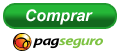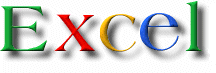 Escola Saberexcel VBA Estudos® – Treinamentos com Macros, Fórmulas e Funções
Escola Saberexcel VBA Estudos® – Treinamentos com Macros, Fórmulas e Funções
![]()
Neste Macro do Aplicativo Microsoft Excel VBA(Visual Basic Application), vamos aprender como inserir um comentário em varias células em uma coluna da planilha Excel, buscando dados em outra coluna na mesma folha de planilha, usando uma instrução for each Next.
Criar Comentário em uma coluna ‘ou celula’ com base na coluna[c]
Sub sbx_comentarios_criar() 'escola saberexcel vba estudos - [email protected] [b:b].ClearComments For Each t In Range("C2", [c65000].End(xlUp)) t.Offset(0, -1).AddComment t.Value Next t End Sub '- - - - - - - - - - - - - - - - - - - ' Sub sbx_tamanho_automatico() 'escola saberexcel vba estudos - [email protected] For Each t In Plan1.Comments t.Shape.TextFrame.AutoSize = True Next t End Sub '- - - - - - - - - - '
![]()
Aprenda tudo sobre planilhas do Aplicativo Microsoft Excel VBA(Visual Basic Application), sozinho, com baixo custo, praticando com os produtos didáticos
Escola Saberexcel VBA Estudos® – Treinamentos com Macros, Fórmulas e Funções.
u – video aulas – “Escrevendo pouco, fazendo mais e aprendendo muito com facilidade”
![]() Baixe o exemplo de planilha contendo os macros acima:
Baixe o exemplo de planilha contendo os macros acima:
![]() SBE VBA comentarios como inserir
SBE VBA comentarios como inserir